我们在办公、学习的时候都会用到Excel 小工具制作和编辑表格,做完之后就需要打印上交,然而我们表格和打印出来的页面很多时候是不一样的,这时候就得学会怎么控制/设置打印出来的页面。懂了/学会这些基础的表格打印技巧,我们就能不费纸、不费墨还省事呢!

工具/原料
Excel 2010
数据
一、不打印单元格底纹和填充色
1、一般情况下,做表格的时候难免会添加底纹或者填充颜色来做重点标记,区分不同的内容。在Excel 的“开始”菜单“字体”选项卡下,就有【底纹/边框】和【填充颜色】,常用的基本就是黄色和红色、绿色“交通三色”,比较显眼嘛。

2、我们咸犴孜稍先在表格的上面点“自定义快速访问工具栏”,设定上“打印预览和打印”为自定义快速使用的工具,然后就可以看到上面有了放大镜的预览图标。我们点击【打啾骱卵霸印预览和打印】按钮,可打开预览状态看到我们打印之后的页面样子,里面有我们设置的黄色填充色。



3、这时候我们就需要打开“页面布局”菜单,找到“页面设置”选项卡右下角的小箭头。在里面,切换到“工作表”页面,在“打印”操作里面勾选【单色打印】的操作,【确定】完成设置。


4、然后我们再次切换到打印预览状态,看到颜色什么的都没有啦,就是单纯的单色黑白页面的。而Excel 里面的填充颜色、边框什么的都还在呢。
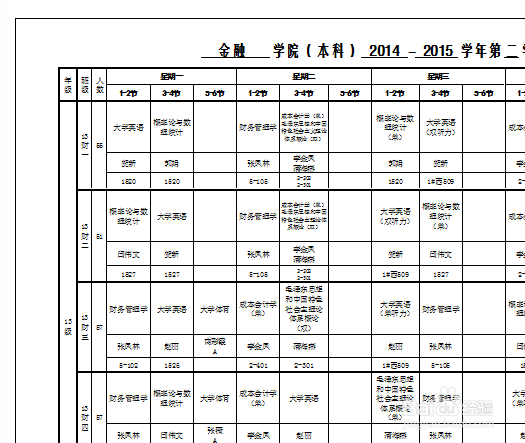

二、设打印表框
1、我们按着“Ctrl”键向下拉数字会依次递增,按着“Shift”键向下拉就是复制粘贴上第一个数字,我们在Excel 里打上内容之后预览看见是没有边框的。

2、而打印文件都是需要边框的,我们就得选中要打印的内容范围,点Excel 的“开始”菜单“字体”选项卡右下角的小箭头。在“设置单垌桠咛虞元格格式”界面切换到“边框”,选好边框的线条类型,在预置里选好内部和外边框,看效果完成点确定。


3、在表格里面我们已经设置了单元格边框,再次打开预览页面就可以看到表框啦,打印出来的样子也是这样的。

